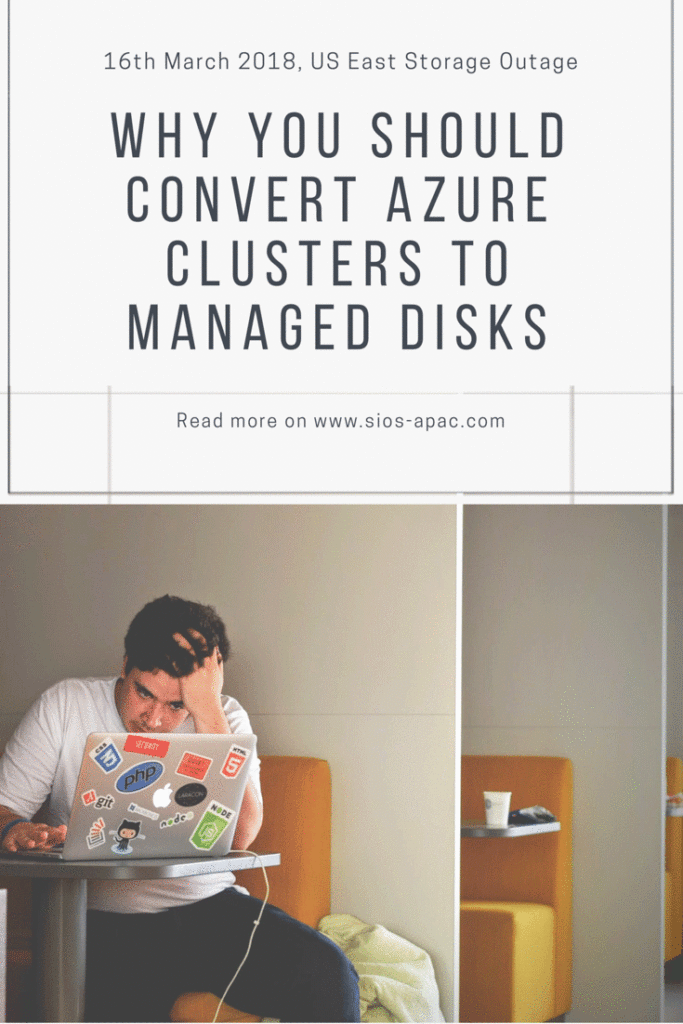免費培訓和雲計算資源
對信息技術或計算機科學感興趣的學生將加入由雲計算主導的世界。主要的雲服務提供商(CSP)希望看到年輕人擁抱他們的雲平台來託管下一個重要的東西,如Facebook,Instagram或SnapChat。前三名CSP為學生提供免費培訓和雲計算資源,希望能夠贏得他們的思想和心靈。但在你直接進入雲計算之前,新手學生可能希望從許多免費培訓和雲計算資源中的一個開始,獲得一些基本的計算機編程基礎。可汗學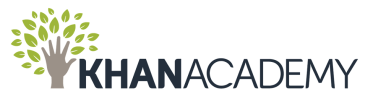 院為學生提供免費的Azure服務。有兩種不同的產品。第一個針對的是13歲以上的高中生,第二個面向18歲以上的大學生。
院為學生提供免費的Azure服務。有兩種不同的產品。第一個針對的是13歲以上的高中生,第二個面向18歲以上的大學生。 Microsoft Azure for Students Starter Offer適用於那些有興趣在雲中構建應用程序的高中生。大學級別提供的免費培訓和雲計算資源並不多。但對於自我啟動者來說,他們在尖端技術中蘸著他們的腳趾,這是一個很好的起點。Azure for Students面向大學水平的學生,並提供更多免費功能。任何計算機科學或信息技術的學生都應該嘗試這一點。完美的方式,沒有額外的自付費用。引入Azure雲的一個好方法是從Microsoft與Pluralsight合作提供的一些免費在線培訓課程開始。
Microsoft Azure for Students Starter Offer適用於那些有興趣在雲中構建應用程序的高中生。大學級別提供的免費培訓和雲計算資源並不多。但對於自我啟動者來說,他們在尖端技術中蘸著他們的腳趾,這是一個很好的起點。Azure for Students面向大學水平的學生,並提供更多免費功能。任何計算機科學或信息技術的學生都應該嘗試這一點。完美的方式,沒有額外的自付費用。引入Azure雲的一個好方法是從Microsoft與Pluralsight合作提供的一些免費在線培訓課程開始。![]() 為了不甘示弱,AWS的AWS Educate還為學生和教育工作者提供一些免費的雲服務。它使用免費的雲積分,如果管理得當,這可能會有很長的路要走。AWS還提供教育計劃,可以與感興趣的教育機構的計算機科學AP課程相結合。
為了不甘示弱,AWS的AWS Educate還為學生和教育工作者提供一些免費的雲服務。它使用免費的雲積分,如果管理得當,這可能會有很長的路要走。AWS還提供教育計劃,可以與感興趣的教育機構的計算機科學AP課程相結合。  Google雲平台(GCP)還為認可大學的計算機科學專業提供教育補助。這些似乎是三者中最嚴格的,因為只有在認可的大學才有計算機科學專業。不幸的是,我似乎無法找到GCP提供的免費培訓。如果你想要一些培訓,你可以註冊一些課程。這樣做的好處是,這些課程似乎都是講師,無論是在線還是在實際課堂上。不利的是,當AWS或Azure上有其他免費培訓機會時,13歲的孩子將花費任何資金開始在CGP上開發。有關免費培訓和雲計算資源的更多信息,請訪問此處,經ClusteringForMereMortals.com許可轉載
Google雲平台(GCP)還為認可大學的計算機科學專業提供教育補助。這些似乎是三者中最嚴格的,因為只有在認可的大學才有計算機科學專業。不幸的是,我似乎無法找到GCP提供的免費培訓。如果你想要一些培訓,你可以註冊一些課程。這樣做的好處是,這些課程似乎都是講師,無論是在線還是在實際課堂上。不利的是,當AWS或Azure上有其他免費培訓機會時,13歲的孩子將花費任何資金開始在CGP上開發。有關免費培訓和雲計算資源的更多信息,請訪問此處,經ClusteringForMereMortals.com許可轉載
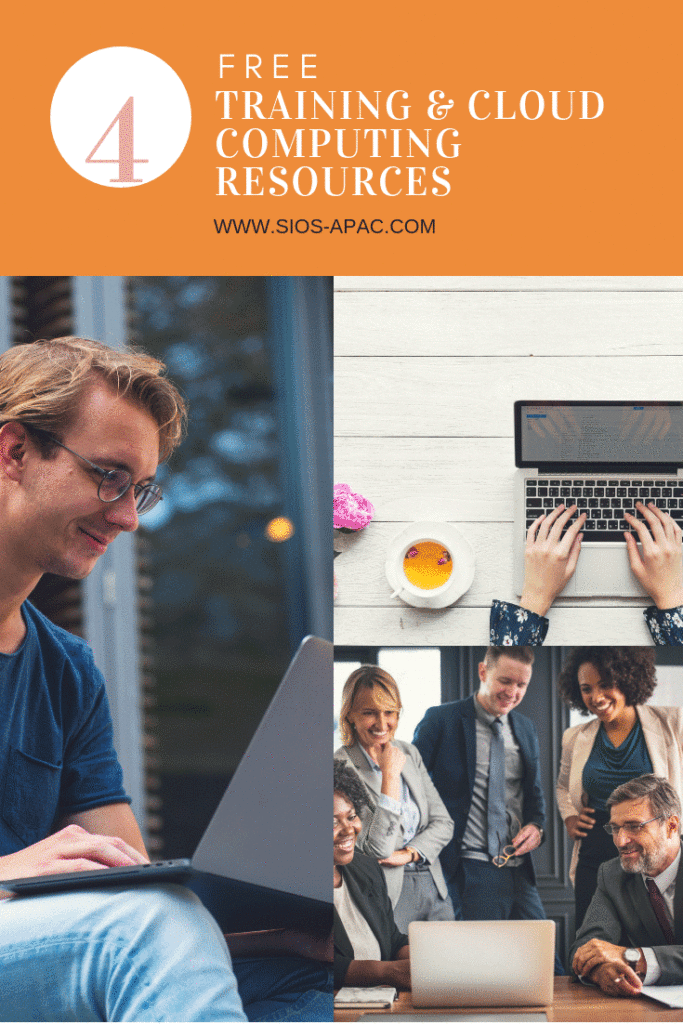
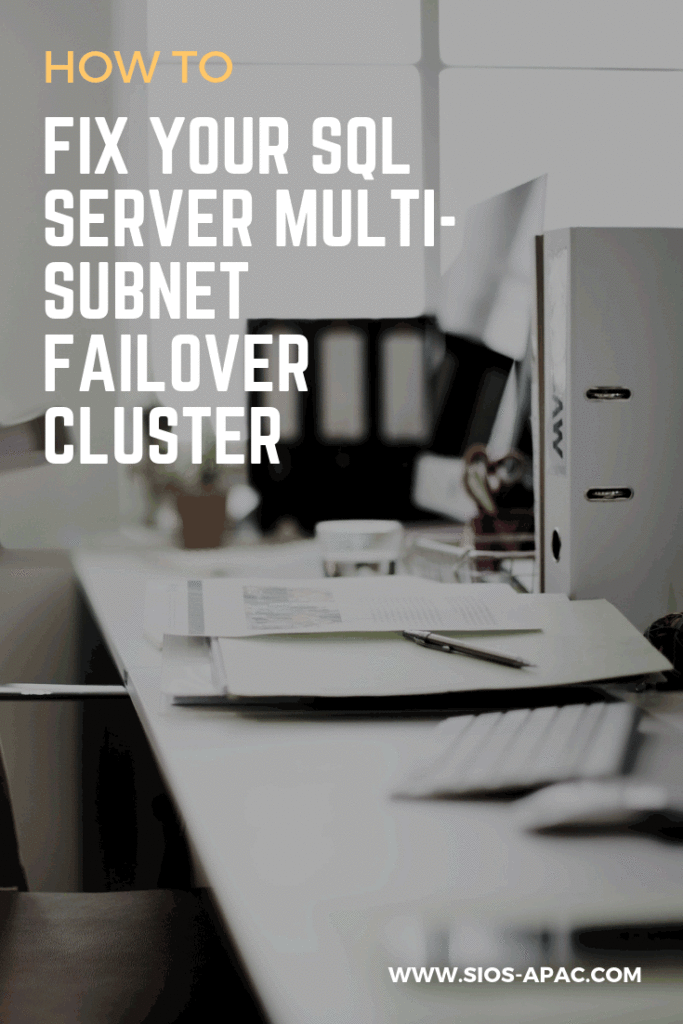

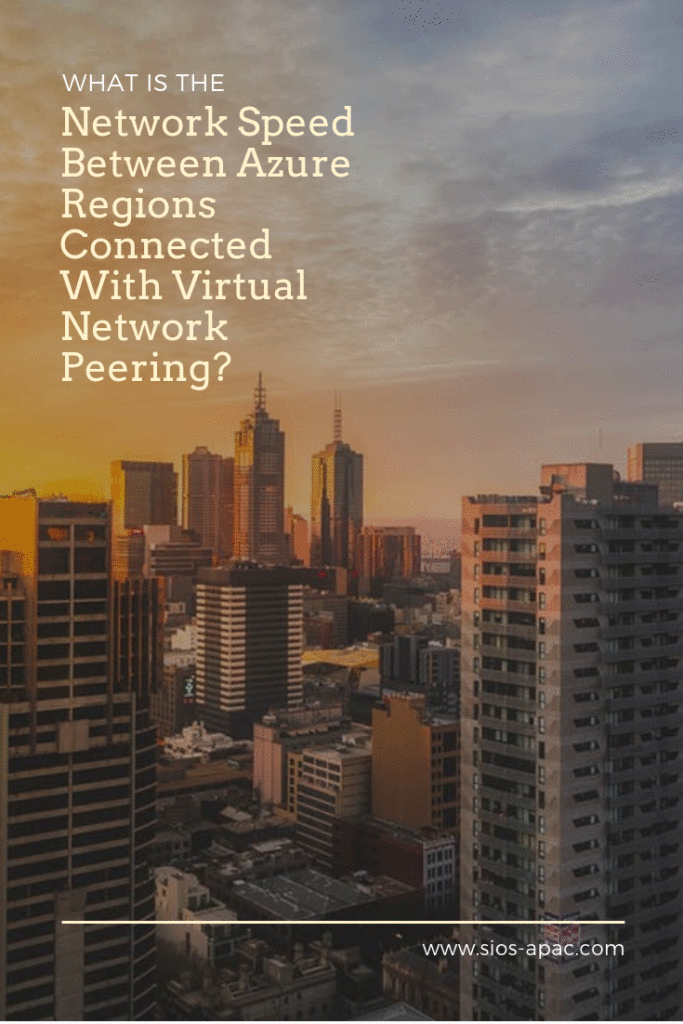
 我做的第一件事是將現有實例提升到D64sv3並使用-P 64。我看到了顯著的增長
我做的第一件事是將現有實例提升到D64sv3並使用-P 64。我看到了顯著的增長